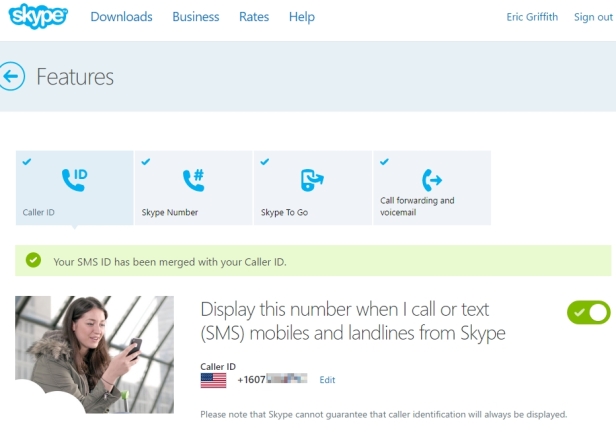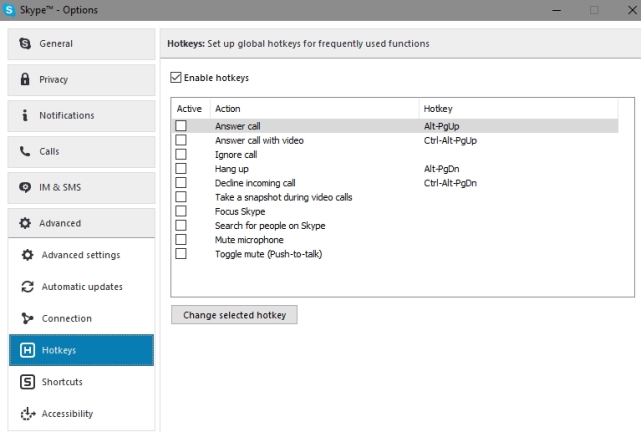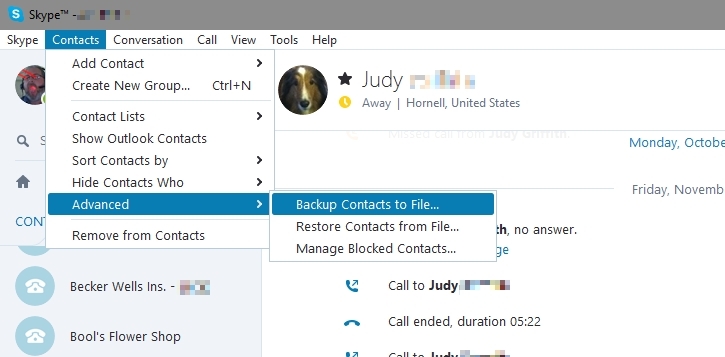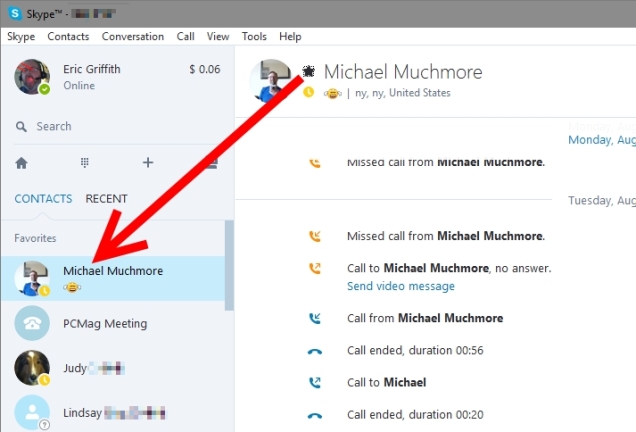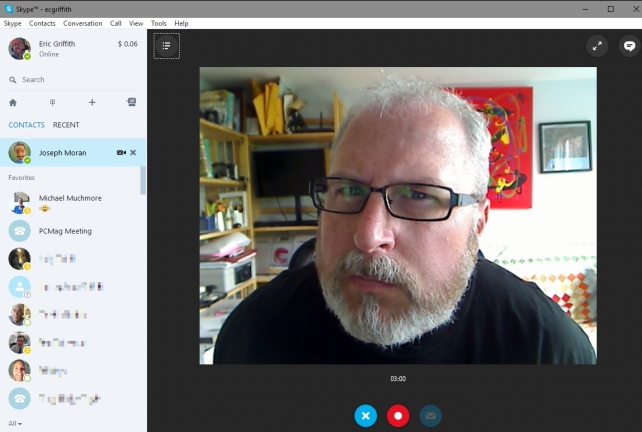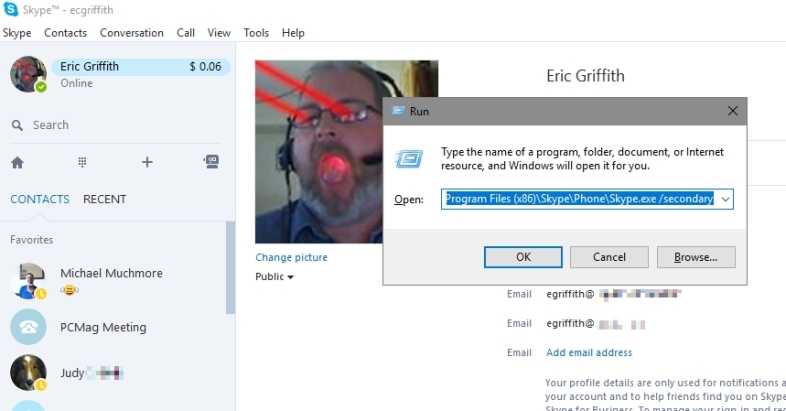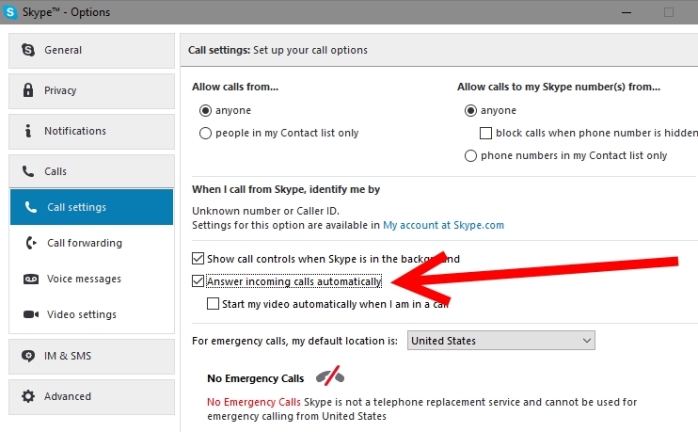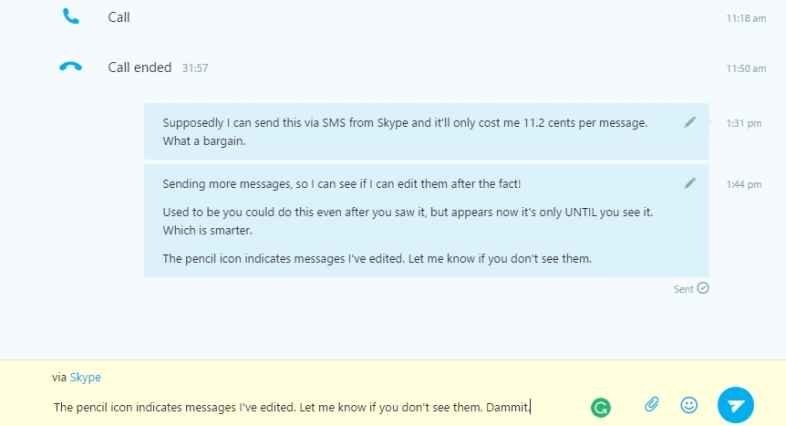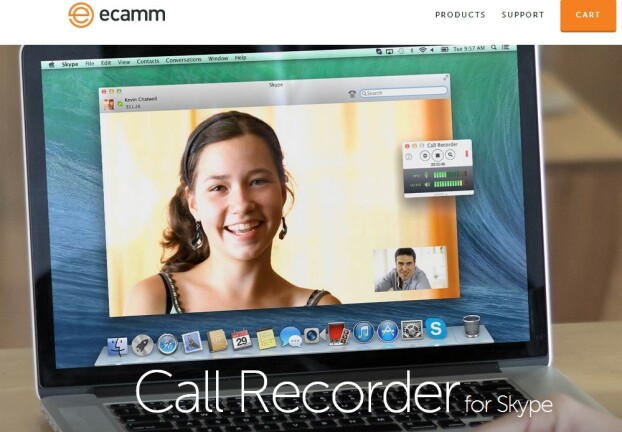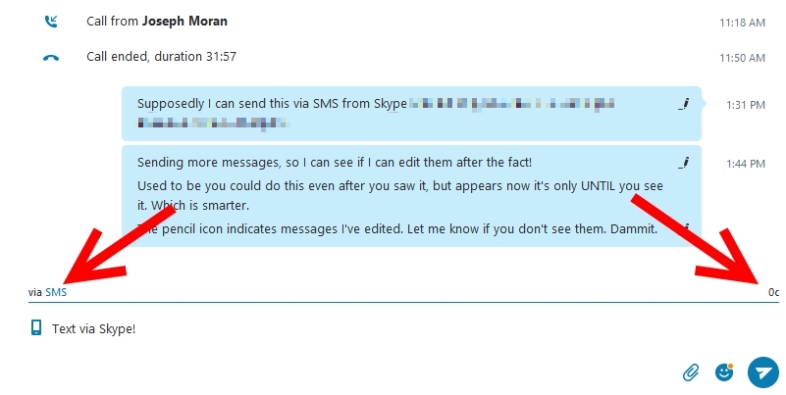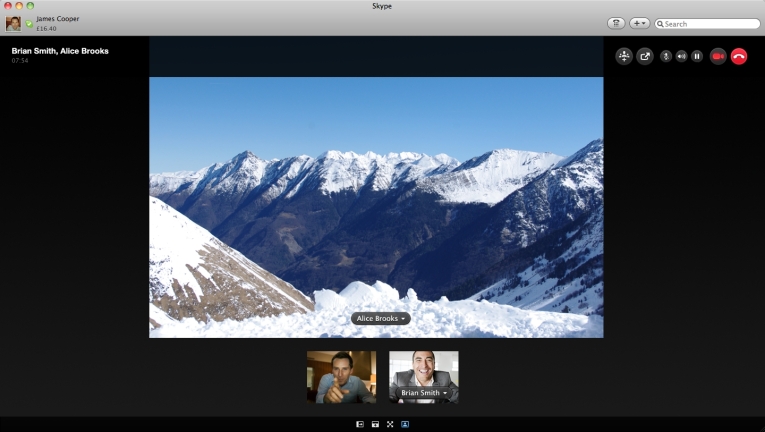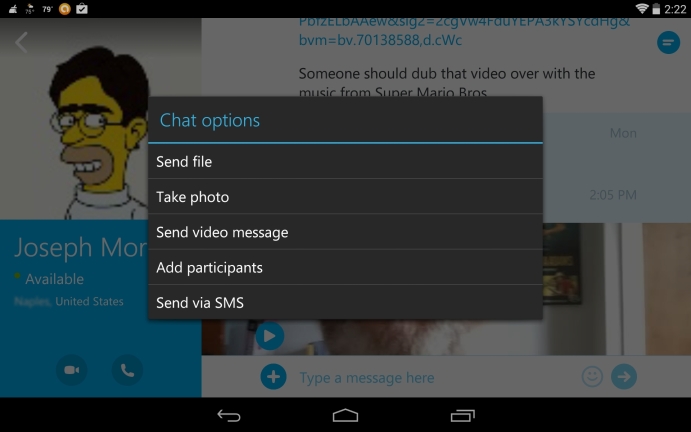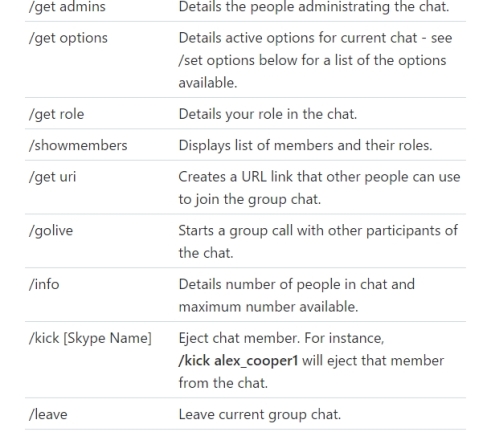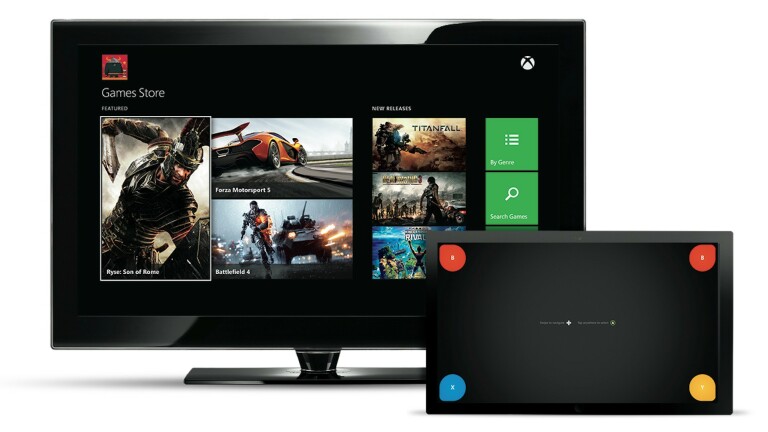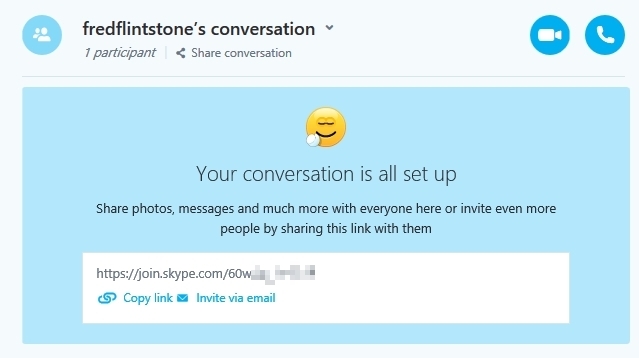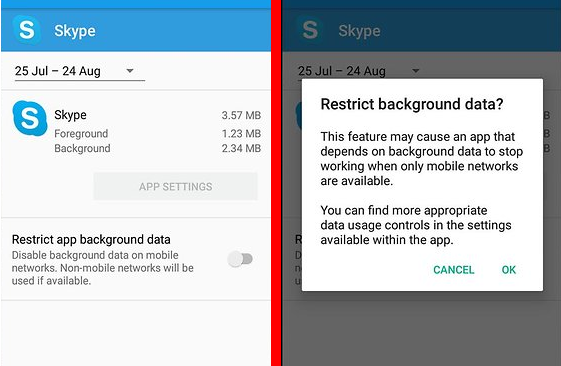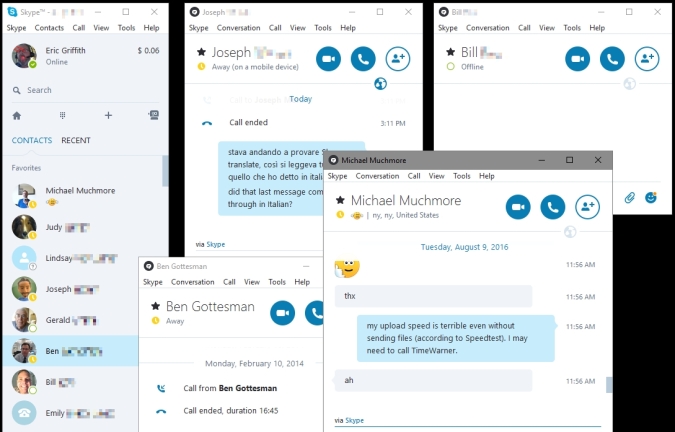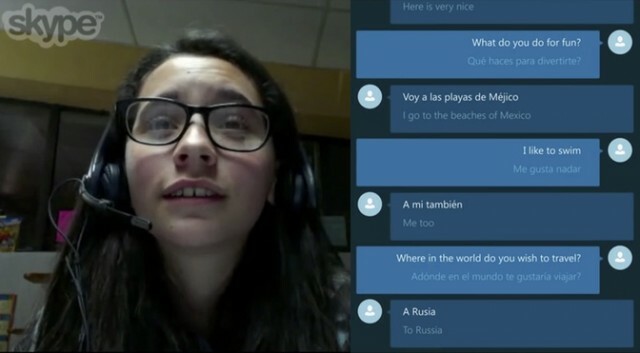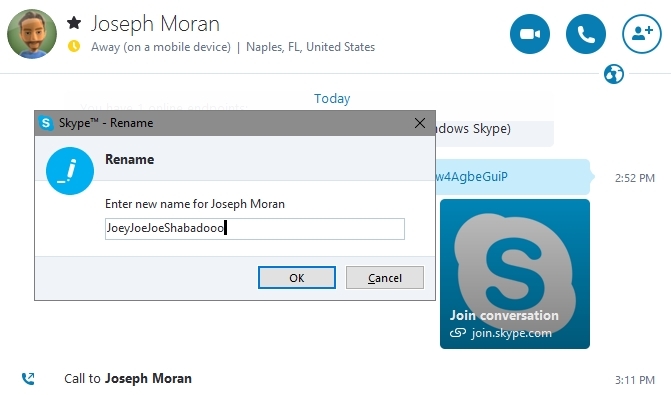Todo mundo sabe o que significa "skype" — é o verbo moderno para chamadas telefônicas pela internet e videoconferência, tudo barato (às vezes, mesmo quando você não está usando o próprio serviço Skype). Não importa o sistema operacional móvel ou de desktop que você usa, há uma versão do Skype que pode conectá-lo a amigos, entes queridos e parceiros de negócios em toda parte.
O Skype chegou à Europa em 2003, ideia dos caras que já administraram o serviço de compartilhamento de arquivos Kazaa. Desde então, pertence a grupos de investidores e ao eBay; está nas mãos da Microsoft desde 2011.
Como resultado, o Skype está obviamente disponível no Windows e no Xbox da Microsoft, mas as plataformas concorrentes não ficam de fora. Obtenha o Skype na Web, Mac, Linux e aplicativos para iOS, Android, Windows Phone, Kindle Fire e até BlackBerry e smartwatches. Um lugar em que você não encontrará mais o Skype são as TVs inteligentes - você ainda pode encontrá-lo em modelos mais antigos, mas depois de 2016 a Microsoft desligou o desenvolvimento lá.
O Skype é sempre gratuito para obter e gratuito para chamadas entre usuários do Skype — você não paga até incluir extras, alguns dos quais são particularmente poderosos para usuários corporativos.
Com essa onipresença, o Skype já foi responsável por cerca de 40% de todo o tráfego internacional de telecomunicações na Internet, e isso era apenas de usuários de Skype para Skype. E enquanto o Skype ainda domina esses serviços de comunicação "over-the-top" (OTT), a concorrência agora é feroz. O FaceTime da Apple, Facebook Messenger, Google Duo, ooVoo, Kik, WhatsApp e muitos outros integram chamadas de voz e vídeo, especialmente em smartphones.
Fazer uma chamada pode ser tão fácil quanto clicar duas vezes em um nome em sua lista de contatos, mas o Skype pode fazer muito mais. Confira as dicas abaixo para saber mais.
1. Identificador de chamadas para seu OUTRO número
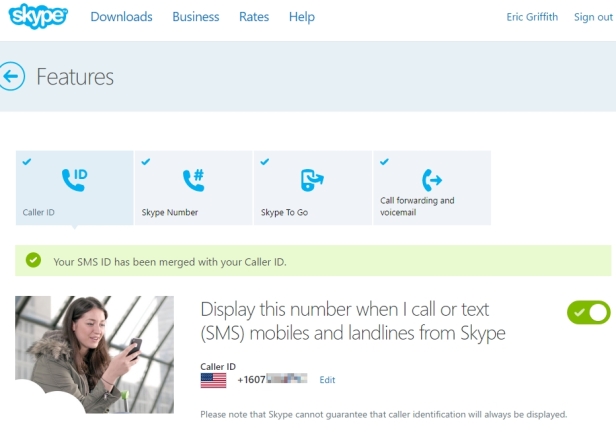
Quando você faz uma chamada do Skype para um telefone comum, o identificador de chamadas não aparece muito. Você pode mudar isso. Na área de trabalho, em Menu Skype > Minha conta (que o leva a uma página da Web), encontre as configurações de identificação de chamadas e insira um número - seu celular, seu número do Skype, se você tiver um, seu telefone fixo doméstico, o que for. Todos sabemos que o identificador de chamadas nem sempre é exibido na outra extremidade de uma chamada, mas, quando for, mostrará o número que você selecionou. Se o usuário mapear o número para seu nome nos contatos, ele mostrará seu nome.
2. Teclas de atalho para Skypin'
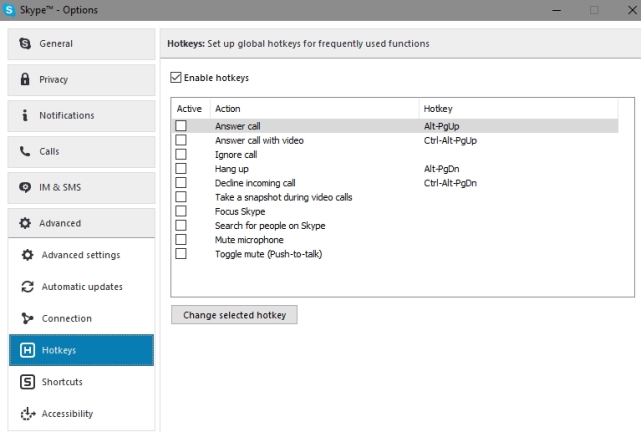
Em Ferramentas > Opções > Avançado, você poderá configurar as teclas de atalho desejadas. Alguns são codificados (como atender chamada, atender com vídeo, desligar e recusar chamada); o resto você pode atribuir uma tecla de atalho de sua escolha. Você também pode acessar a lista completa de atalhos predefinidos no aplicativo, como Ctrl+Q para fazer uma chamada. Limpe-os se forem irritantes ou reatribua-os ao seu pressionamento de tecla preferido.
3. Faça backup de seus amigos
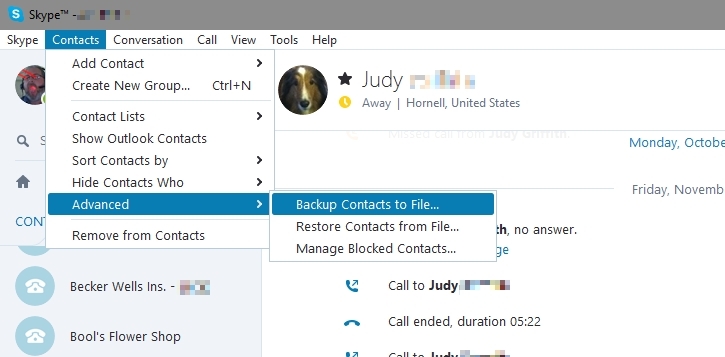
Contatos > Avançado > Fazer backup de contatos em arquivo permite salvá-los em um arquivo VCF, que pode ser restaurado posteriormente no Skype no mesmo menu.
4. Dê uma estrela aos favoritos
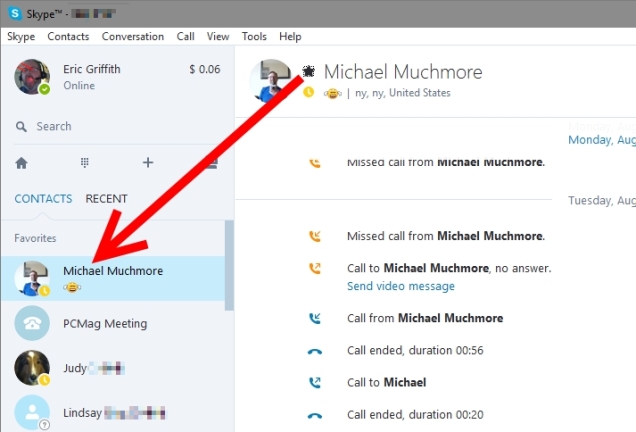
Sua lista de contatos do Skype pode ficar muito grande depois que as pessoas adicionam você, você adiciona pessoas ou quando você transforma cada número que liga para você em um novo contato. Para mostrar apenas as pessoas que você mais gosta, adicione-as aos favoritos. No aplicativo para desktop, arraste um contato de "Todos" para "Favoritos" para que ele apareça no topo da lista ou apenas clique na estrela ao lado de seu nome no topo ao visualizar o contato. Funciona para contatos que nem estão usando o Skype, como empresas locais.
5. Enviar correio de voz de vídeo
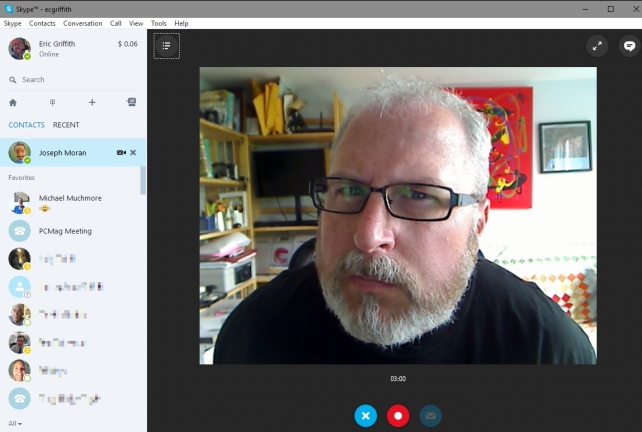
Se você e outro usuário estiverem no Skype, você pode deixar uma mensagem de vídeo em vez de um correio de voz. Quando uma chamada parece não estar acontecendo na versão desktop do Skype, o software lhe dará a opção de fazer uma mensagem de vídeo. Ou vá direto ao ponto: clique com o botão direito do mouse em um contato e selecione "Enviar mensagem de vídeo", mesmo que esse contato não esteja online no momento. Você terá uma janela de gravador para fazer um videoclipe de 3 minutos ou menos.
No lado móvel, vá para a interface de bate-papo desse contato, clique no ícone que se parece com uma câmera dentro de um balão de palavras na parte inferior (no Android, clique no sinal + no canto inferior direito) e você pode optar por enviar um vídeo. Como esta é a era do Snapchat, você também pode aplicar filtros ao seu vídeo à medida que ele é feito, para aprimorá-lo um pouco. (Você também pode enviar uma foto que já tirou, tirar uma nova foto para enviar, enviar sua localização ou enviar contatos em sua lista para esse contato específico do Skype.)
Certifique-se de enviar o vídeo explicitamente depois de parar de gravar, ou você acabou de gravá-lo por nada.
6. Use várias contas do Skype no Windows
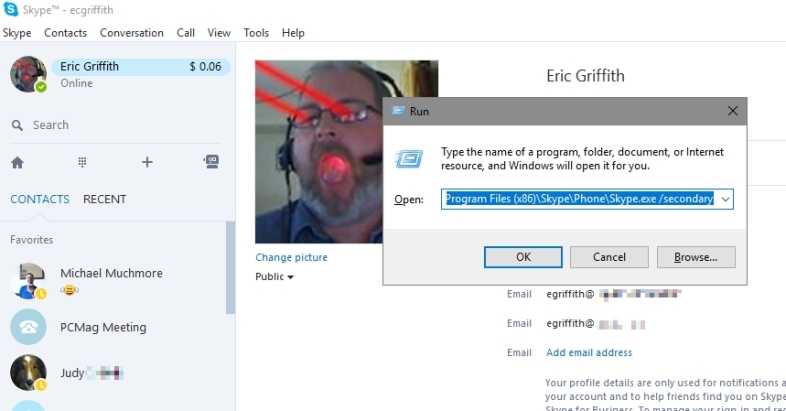
Há muitas razões para ter várias contas do Skype – uma para trabalho e outra para jogar, sendo as mais óbvias. Mas o Skype não permite que você acesse os dois ao mesmo tempo. No entanto, com o Windows, você pode. Basta executar duas instâncias do Skype. Com um iniciado, vá para a linha de comando (pressione a tecla Windows + R) e digite
C:\Arquivos de Programas\Skype\Phone\Skype.exe /secondary
ou
C:\Arquivos de Programas (x86)\Skype\Phone\Skype.exe /secondary
Essa segunda linha é apenas para pessoas com versões de 64 bits do Windows. Pressione return e a segunda instância do Skype será iniciada. Se você fizer muito isso, clique com o botão direito do mouse na área de trabalho, selecione Novo > Atalho e digite a linha apropriada com aspas ao redor do caminho, mas não ao redor da parte /secundária . Você receberá um ícone na área de trabalho para iniciar rapidamente.
7. Resposta automática como monitor
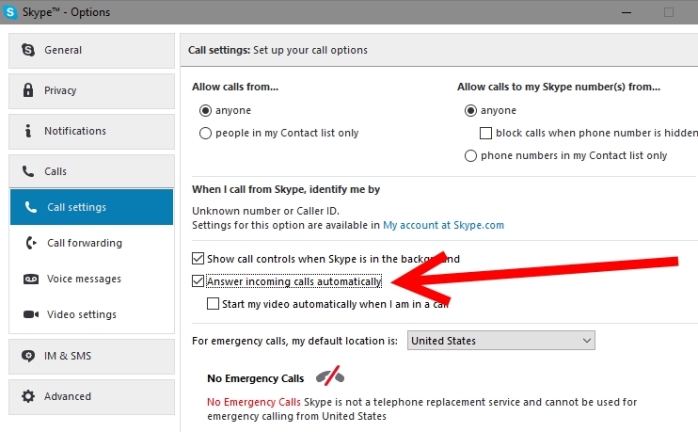
Ter essa segunda conta do Skype é uma boa maneira de acompanhar as coisas. Se você tem um laptop com uma webcam sem uso, coloque-o na prateleira, conecte-o e ligue o Skype. Vá em Ferramentas > Opções > Chamadas e marque a caixa "Atender chamadas recebidas automaticamente" e "Iniciar meu vídeo automaticamente quando estiver em uma chamada". Em seguida, use essa primeira conta do Skype para fazer uma chamada para a segunda - monitor de vídeo instantâneo em cena para espionar a babá, animais de estimação, crianças, você escolhe. Para alguma segurança extra, certifique-se de que a conta esteja configurada apenas para atender chamadas de pessoas na lista de contatos e que sua primeira conta seja o único contato listado.
Para maior discrição, vá em Geral > Sons e certifique-se de que "toque" e "desligar" estejam desmarcados. Ou apenas desative o som e a tela no laptop "furtivo" para que ele não o denuncie. Se você tiver uma webcam externa, coloque-a em algum lugar longe do laptop para ficar de olho nas coisas - você só precisará de um cabo USB longo.
8. Altere o histórico de bate-papo antes que aconteça
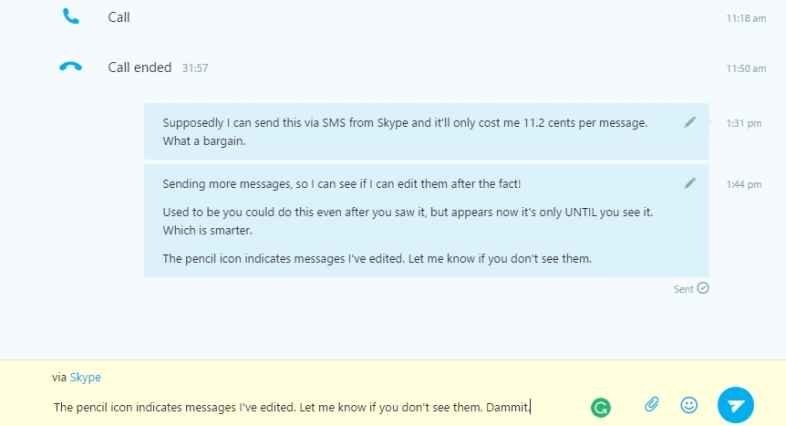
Você pode editar as mensagens enviadas pelo bate-papo do Skype depois de enviadas, no estilo Slack. Basta clicar com o botão direito do mouse na mensagem, selecionar Editar Mensagem e você poderá alterá-la. Ou apenas remova-o do histórico. Aperte a tecla de seta para cima para pular direto para a última mensagem para edição. Mensagens realmente antigas nem sempre podem ser editadas, então em algum momento o Skype as torna permanentes.
9. Gravar chamadas para MP3 ou vídeo
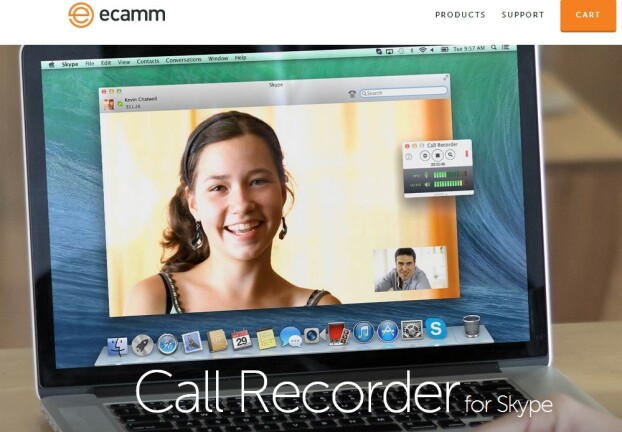
O Skype é uma ótima ferramenta colaborativa para pessoas, como podcasters que não podem estar na mesma sala, jornalistas que não querem uma configuração de telefone sofisticada para gravar chamadas ou políticos que precisam de registros para chantagem futura. Não importa o que aconteça, a capacidade de gravar chamadas que você faz ou recebe na versão para desktop do Windows do Skype não poderia ser mais fácil. As ferramentas recomendadas: apenas para gravação de áudio ilimitada, vá com MP3 Skype Recorder. Para gravar fluxos de vídeo (seja apenas um lado ou ambos) experimente o Gravador de Chamadas de Vídeo Gratuito do DVDVideoSoft para Skype ou o Gravador de Chamadas Pamela. Os usuários de Mac devem pegar o gravador de chamadas Ecam de US $ 29,95 para Skype.
10. Mude de bate-papo para texto
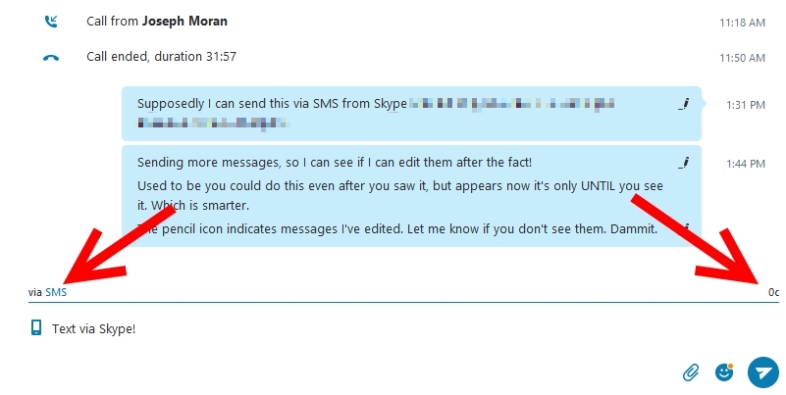
Quando você está enviando mensagens instantâneas com outro usuário do Skype, você tem a opção de alternar para mensagens de texto SMS, se o número de celular do contato fizer parte do perfil dele - você pode dizer, porque ele terá um pequeno ícone de telefone ao lado do avatar.
Se você salvou o contato como um número de telefone (para alguém que não está no Skype), o avatar pode parecer um telefone de mesa antigo. Na interface da área de trabalho, clique com o botão direito do mouse no nome do contato e escolha "Enviar mensagem SMS" - você verá um ícone de celular aparecer no espaço de mensagens. Em outras versões, clique onde diz "via Skype" para ver outras opções de mensagens, normalmente números com capacidade de texto SMS.
A taxa de custo em Crédito Skype para enviar um SMS é exibida na parte inferior do bate-papo, no topo da janela onde você digita a mensagem. Costumava custar até 11 centavos para enviar para os EUA, mas agora é grátis. Naturalmente, é mais para enviar para outros países. Você, no entanto, precisa ter algum Crédito Skype disponível para enviar até mesmo uma mensagem SMS gratuita.
O que realmente importa é que você pode enviar... mas não pode receber nenhum texto SMS no Skype. Mas se você alterou suas configurações de identificação de chamadas (veja acima), os destinatários podem responder ao seu número de celular.
11. Compartilhe sua tela
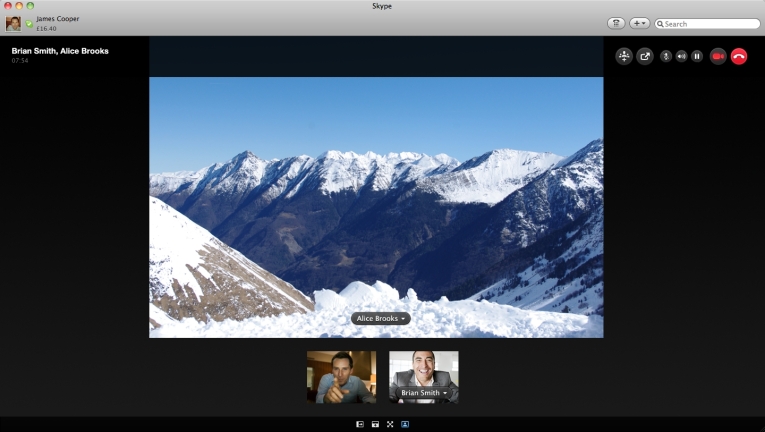
Muitos aplicativos de reunião por aí têm tudo a ver com compartilhamento de tela, permitindo que você veja o que outra pessoa tem na tela ou vice-versa. Mas não pague extra por suas reuniões. O Skype oferece compartilhamento de tela gratuitamente. Use o ícone de compartilhamento (um sinal de adição) na parte inferior da janela para iniciar um compartilhamento, mesmo em uma videochamada. Você pode compartilhar a tela inteira ou apenas uma janela específica (útil se você tiver uma configuração de monitor duplo). O compartilhamento de uma tela é limitado a um usuário por vez, e todos precisam ter a versão de desktop mais recente do Skype para que funcione. Você ainda pode conversar por vídeo, bate-papo por texto e enviar arquivos para frente e para trás durante o compartilhamento.
12. Explorar Transferências de Arquivos Ilimitadas
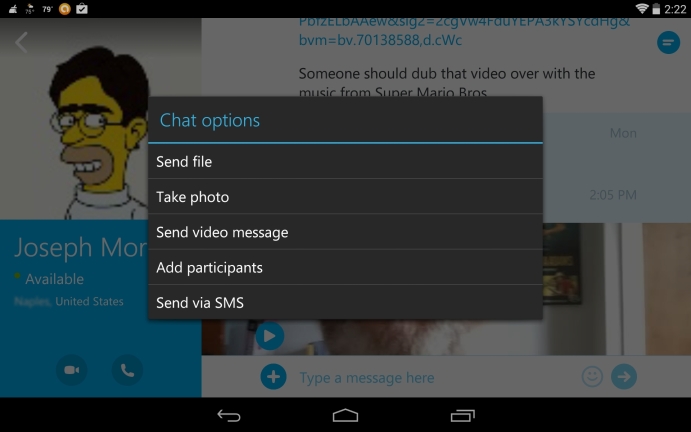
O envio de arquivos por e-mail pode ser limitado pelo tamanho – até mesmo o Gmail limita o tamanho dos anexos. As transferências de arquivos do Skype não têm limite de tamanho. Também não há um limite para o número de arquivos que você pode enviar. O Skype ainda afirma que uma conexão perdida recuperará a transferência quando a conectividade com a Internet retornar. Você envia um arquivo para alguém — ou um grupo! — com quem está conversando por meio do botão de compartilhamento (sinal de mais). Se você não estiver falando, use a interface de bate-papo — o ícone parece um documento. Você também pode enviar arquivos do Android Skype (acima).
13. Domínio do Skype em vários dispositivos via bate-papo

Seja conversando com uma pessoa no Skype ou com um grupo inteiro, existem opções que você pode digitar nessa janela de mensagens instantâneas que controlam o que o Skype faz.
Se você colocar uma barra na frente desses comandos, eles não verão. Mas você terá alguma ajuda. Por exemplo, /showplaces mostrará todos os "pontos de extremidade online" em que você está conectado no Skype. /remotelogout irá desconectar você de todas as outras sessões do Skype que você abriu (mas não da sua sessão atual).
14. Controle o bate-papo do grupo por meio do bate-papo
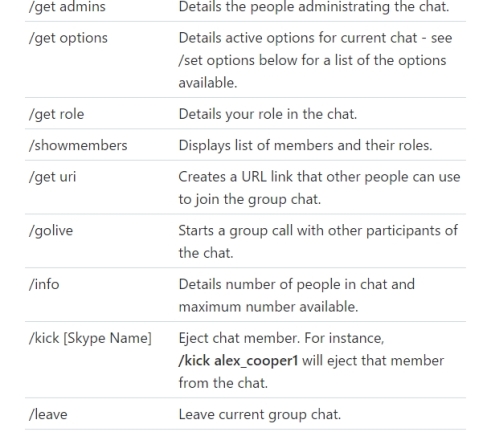
Com um grupo, envie um link de convite de bate-papo digitando /set options -JOINING_ENABLED , pressionando return e digitando /get uri para obter um link para compartilhar.
Se você receber um intruso, /kick [SkypeName] o expulsará do bate-papo; bani-los para sempre com /set banlist +[name] . Você pode sair do chat digitando /leave.
Defina seu status com /me [texto] . Seja alertado para certas palavras usadas em um bate-papo via /alertson [texto] (isso é o mesmo que ir para Conversa > Configurações de notificação em cada novo bate-papo). Você pode encontrar a lista completa de comandos de bate-papo na ajuda do Skype.
15. Bate-papo via aplicativo para smartphone no Skype do Xbox One
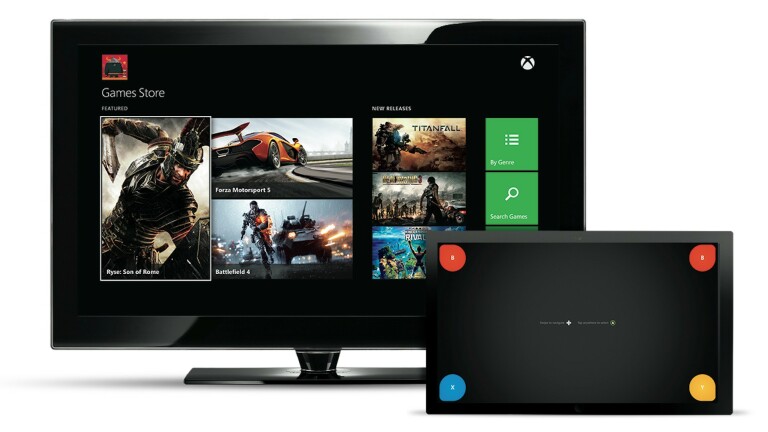
O Skype no Xbox One com Kinect é tão parecido com os Jetsons , mas não há como você querer usar a função de bate-papo por texto sem um teclado. Se você não tiver um teclado Xbox sem fio, há outra opção: Baixe o aplicativo Xbox One para seu tablet ou smartphone (iOS, Android e Windows)—não obtenha a versão para Xbox 360! Conecte o aplicativo à sua conta do Xbox e você pode usá-lo como um novo controle remoto para o console e, por sua vez, usar o teclado na tela para bate-papos via Skype. Ou converse com amigos do Xbox também.
16. Use a conta Skype Sans
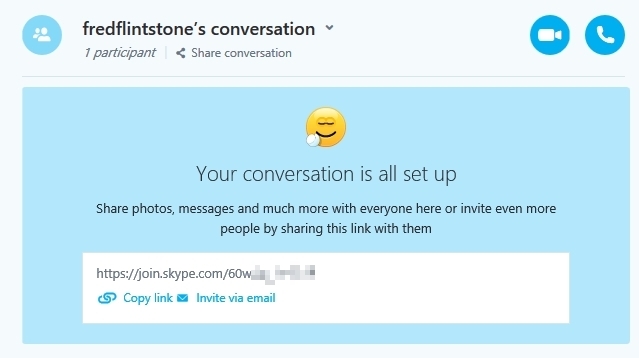
A única maneira de fazer isso é com o cliente da Web, acessado em web.skype.com e, para ser honesto, funciona melhor com o navegador Microsoft Edge, para que todos os envolvidos com a Microsoft fiquem felizes. Clique no botão Iniciar uma conversa para começar e digite um nome. Você receberá um link para compartilhar com outras pessoas, o que é válido por 24 horas. Realmente, a única maneira de isso funcionar é se você fornecer o link para alguém e eles entrarem em contato novamente - assim que uma ou mais pessoas ingressarem na conversa de bate-papo, você poderá usar a conta temporária para transformá-la em uma chamada de vídeo ou de voz. É uma boa maneira de fazer algum compartilhamento de arquivos, compartilhamento de tela, fazer uma chamada de voz ou em grupo ou bate-papo por vídeo sem realmente se inscrever.
Esta é uma extensão de uma capacidade já incorporada às contas do Skype para convidar qualquer pessoa que não tenha uma conta usando um link. Para criar a sua própria, logo acima da lista de contatos na versão para desktop, procure o sinal + que diz "Criar uma nova conversa na qual qualquer pessoa pode participar" ao passar o mouse sobre ela.
17. Restringir o Skype no Android
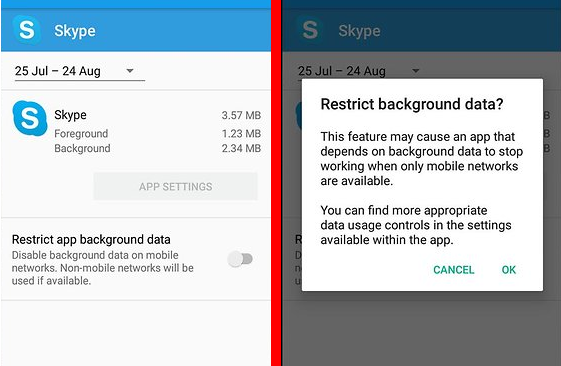
Se você tem o hábito de fazer chamadas de vídeo do Skype no seu telefone Android, cuidado: você pode estar consumindo seus dados muito rápido, o que pode custar caro. Vá para Configurações > Aplicativos > Skype > Uso de dados no dispositivo e ative "restringir dados em segundo plano". Você também pode acessar as configurações do Skype diretamente no aplicativo, rolar até Qualidade do vídeo e desativá-lo (o padrão é alto). Para ter certeza, saia quando não estiver usando o Skype e saia na estrada - depois faça login novamente apenas quando estiver em Wi-Fi.
18. Divida a visualização
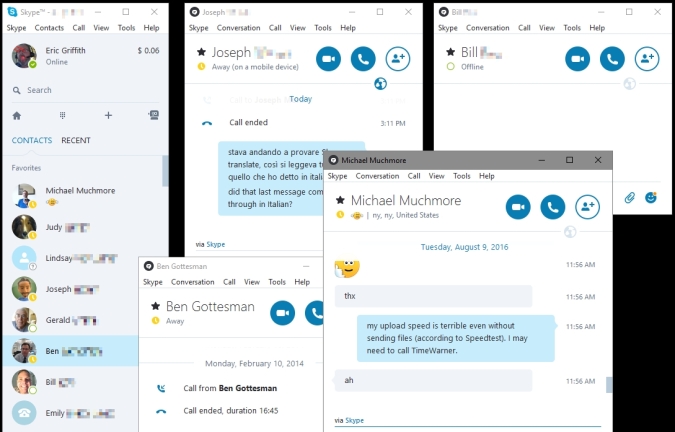
Normalmente, o cliente de desktop do Skype usa uma janela unificada para mostrar tudo — contatos à esquerda, bate-papo/chamadas à direita. Se você tiver várias sessões de bate-papo, é difícil alternar de pessoa para pessoa. Vá para Exibir> Split Window View e seus contatos são divididos em uma janela separada em vez de apenas um painel da janela principal. Clique em vários contatos - cada um recebe uma nova janela de bate-papo flutuante, para que você possa organizá-los em toda a área de trabalho.
19. Ative o Tradutor Universal, Spock
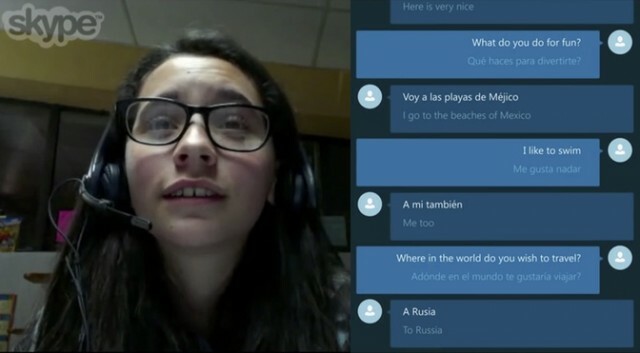
Indiscutivelmente a coisa mais legal que o Skype já fez desde que o bate-papo por vídeo tornou-se um nome familiar: o Skype Translator literalmente muda de idioma enquanto você digita ou fala. Está disponível apenas na área de trabalho do Windows ou no aplicativo do Windows 10, bem como no Skype para Web. Habilite-o com Ferramentas > Opções > Geral > Tradutor do Skype.
Ao ativá-lo, geralmente tocando no ícone do tradutor que se parece com um globo, você pode escolher um idioma em um menu suspenso para esses usuários. O que você diz é então traduzido na tela para a pessoa do outro lado. O Skype recomenda o uso de fones de ouvido para reduzir as conversas e o ruído.
Se você tiver algum Crédito Skype ou uma assinatura que permita chamadas para telefones comuns, você pode até usar o Skype Translate dessa maneira — o que você disser será traduzido para a pessoa do outro lado. Ele tem suporte para 50 idiomas até o momento que funcionam no bate-papo, mas apenas alguns funcionam para chamadas de voz/vídeo: árabe, chinês (mandarim), inglês, francês, alemão, italiano, português, português brasileiro, russo e espanhol .
20. Renomear contatos
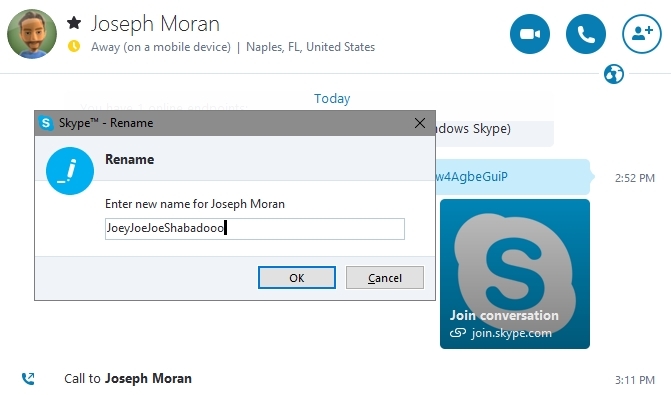
Se você tiver vários contatos com o mesmo nome, ou apenas quiser facilitar o rastreamento, ou até mesmo nomear os contatos com seus nomes de usuário do Skype, isso é fácil. Clique com o botão direito do mouse diretamente no nome de um contato no aplicativo da área de trabalho, selecione Renomear e você verá uma caixa de diálogo na qual digitar o novo apelido de sua escolha. Você está apenas alterando o nome que você vê - você não está realmente alterando nada na conta do contato (você não pode alterar o nome de usuário dele, você não tem esse tipo de poder).